| U盘,全称USB闪存盘,英文名“USB flash disk”。 它是一种使用USB接口的无需物理驱动器的微型高容量移动存储产品,通过USB接口与电脑连接,实现即插即用。U盘连接到电脑的USB接口后,U盘的资料可与电脑交换。而之后生产的类似技术的设备由于朗科已进行专利注册,而不能再称之为“优盘”,而改称“U盘”。后来,U盘这个称呼因其简单易记而因而广为人知,是移动存储设备之一。现在市面上出现了许多支持多种端口的U盘,即三通U盘(USB电脑端口、iOS苹果接口、安卓接口)。 当前位置 > 主页 > 文章中心 >
如何让Win10用上Windows To Go功能
发表时间:2015-09-11 11:52 浏览:次
Windows To Go是微软新推出的一项功能,这项功能内置在Windows 企业版中。在Win8和Win10的系统中都可以找到Windows To Go。但我们如何做才能让家中电脑系统是专业版和家庭版的用户也能使用Windows To Go这项功能呢?小编今天就为大家带来了“如何让Win10用上Windows To Go功能“的文章,一起来看看吧。

相关推荐:u盘系统盘制作
下面是操作步骤:
首先我们需要下载Win10 Windows To Go功能提取包,下载后解压;
一、对于64位系统:
将x64\System32中的内容复制到系统C:\Windows\System32文件夹中;
将x64\SysWOW64中的内容复制到系统C:\Windows\SysWOW64文件夹中;
复制时如果提示部分文件已存在,跳过即可。
双击pwcreator_x64.reg导入注册表项;
二、对于32位系统:
将x32\System32中的内容复制到系统C:\Windows\System32文件夹中;
复制时如果提示部分文件已存在,跳过即可。
双击pwcreator_x32.reg导入注册表项;
三、最后重启电脑即可。
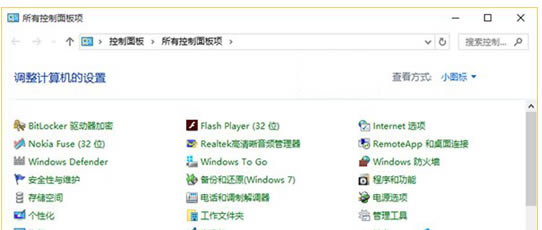
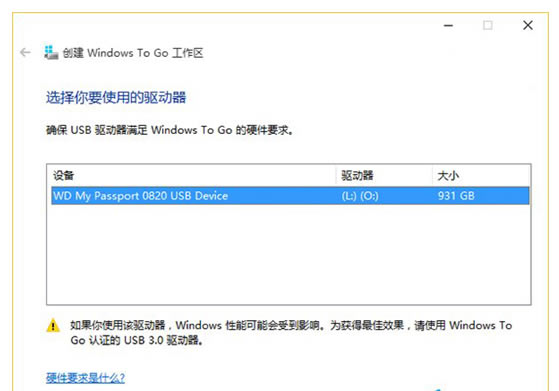
重启后打开传统控制面板,切换到小图标查看方式,即所有控制面后就能看到Windows To Go了,打开如下图所示:
上文就是关于如何让Win10的用户也能使用上Windows To Go功能的方法介绍了。我们需要下载安装Windows To Go后导入注册表后就可以使用了,有兴趣的用户可以来尝试一下。
下一篇:在Mac系统中格式化ntfs磁盘的方法
上一篇:Windows7电脑关机自动重启怎么办?
U盘最大的优点就是:小巧便于携带、存储容量大、价格便宜、性能可靠。
| 
